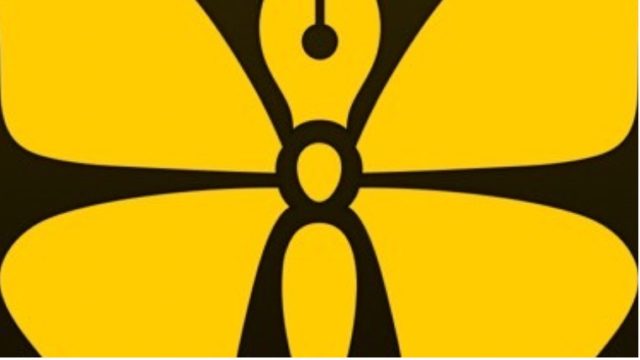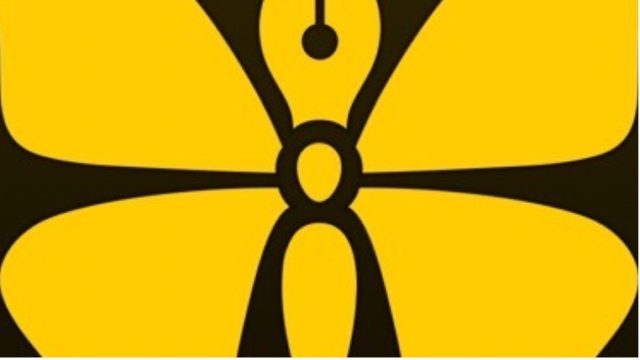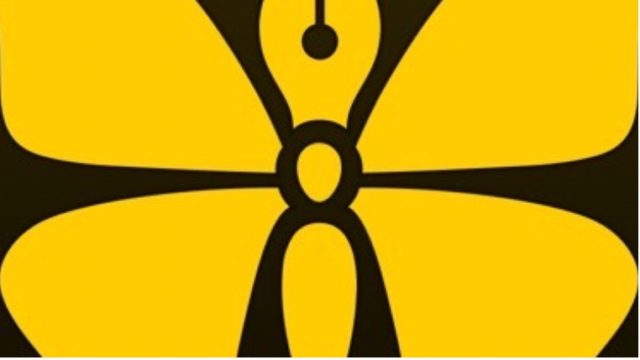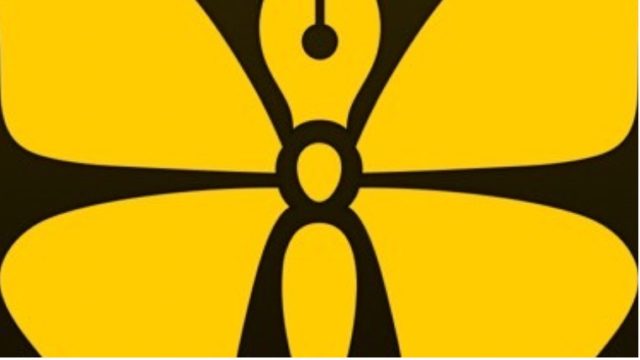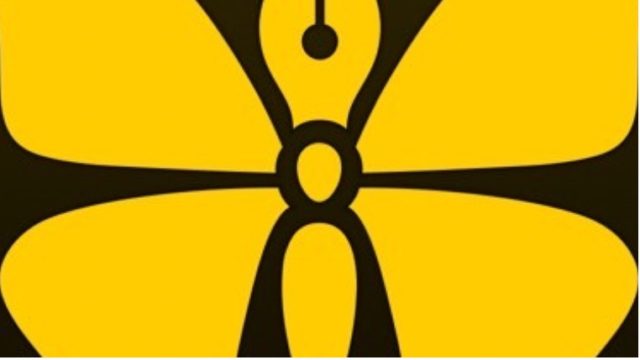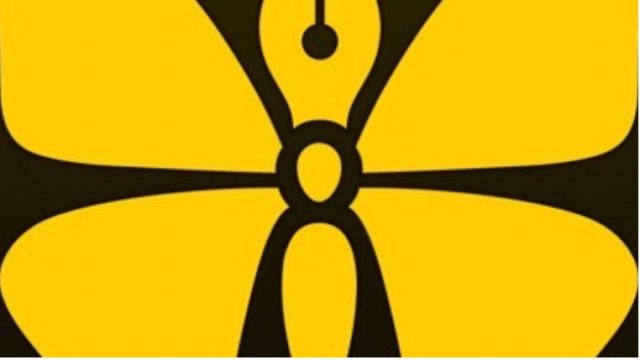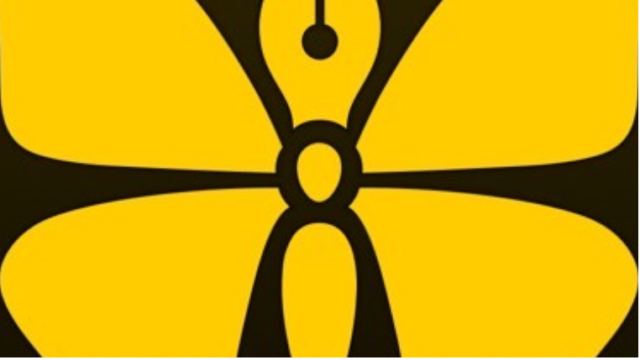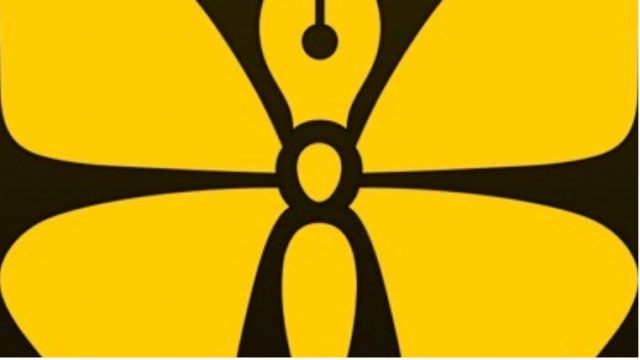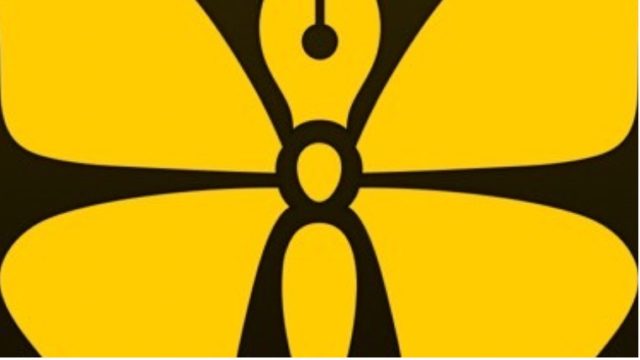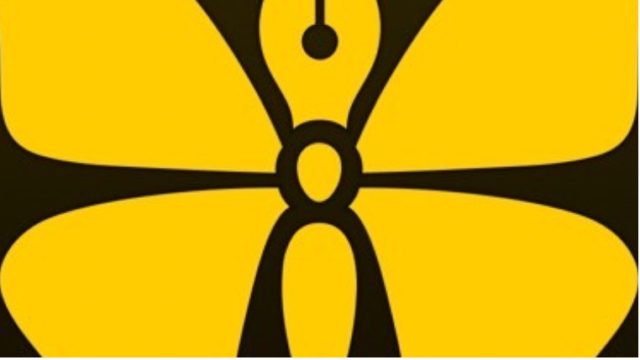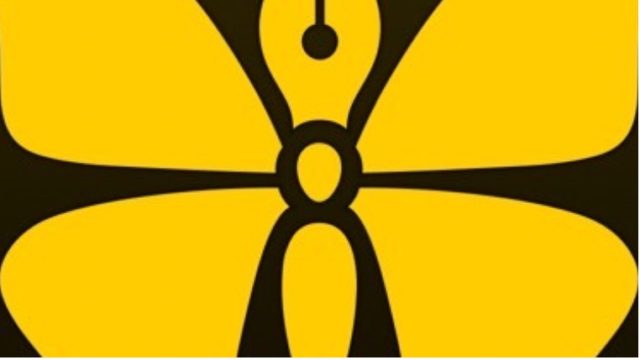以前、以下の記事でエディタアプリ「Ulysses」の同期の不具合について紹介しました。

同期の不具合は、iPhone、iPad、MacのUlyssesで次の症状が出ているものでした。
同期中のマークが消えない。(同期しない)ただ、たまに同期することもある。
自宅(Wi-Fi環境)だと、外出先(4G回線や公衆無線LAN)よりも同期できることが多い。
以前は、アプリや端末を再起動させると同期できることが多かったが、最近は、同期しないことの方が多い。
Ulyssesに保存しているデータ量を削除し10個くらいのシートにしたり、端末の再起動、アプリの再ダウンロードをしても改善しませんでした。
結局、急場しのぎの解決方法として、前述の記事で紹介した方法でしのいできました。
ただ、あまりに非合理に感じ、意を決して、英語ということで敬遠していたUlyssesのサポートへ相談することにしました。
英語がぜんぜんわからない私ですが、Google翻訳を駆使して、メールを送りました。
翌々日、回答メールがありました。
Google翻訳をしても100%意味が理解できたわけではありませんでしたが、残念ながら、完全な解決方法ではないことはわかりました。
ただ、一つヒントを見つけました。
それは、Ulyssesの同期はiCloudではなく、iCloud Driveを介しており、iOSの「ファイル」アプリが関係しそうだ、ということです。
参考に、本記事の最下段に回答メールと、それをGoogle翻訳したものを載せておきます。
結局、このメールをヒントにして、いろいろ試していたら、改善策にたどりつきました。
それは、ファイルアプリを起動させることです。
Ulyssesで同期がしない、すなわち同期中のアイコンがずっと消えない場合、ファイルアプリを起動させると、すぐに同期するのです。ただ単純に、ファイルアプリを起動させるだけです。
これだけで同期中のマークが消え、同期してくれました。
そもそも、それをせずとも同期するのが本来だと思います。
ただ、冒頭の記事で紹介した方法よりは、随分、楽になりましたので、とりあえず、この方法でいこうかと思います。
あと、同期ができないことがあるのは、今使っているiPhone8Plusが2年以上経過しているので、パワー不足もあるのかもしれない、と、無理矢理自分を納得させています…。
以下らGoogle翻訳した結果。The issue you are having might be related to a problem with the iCloud background service, which is needed by Ulysses in order to synchronize the sheets across devices. Apple’s iCloud service consists of several subcomponents such as CloudKit, iCloud Drive etc. Most other apps including Apple’s own programs make use of CloudKit, whereas Ulysses uses iCloud Drive for synchronization. The fact that other programs are syncing is not evidence that the iCloud Drive subcomponent is working properly.
Could you please verify that the options “Cellular Data”, “Ulysses” and “iCloud Drive” are activated in iOS Settings › “Cellular”? Furthermore, could you please take a look at the iCloud section in our FAQ to see if the issue can maybe be resolved that way?
https://ulysses.app/faq#ios-icloud
In the FAQ we ask to add a random file (DOCX, PDF, JPEG) from your hard disk to the “iCloud Drive” folder in Finder on Mac and check if it shows up in the “Files” app on your iOS device and vice-versa. Did the random file show up in the “Files” app on your iOS device?
If your sheets are still not syncing afterward, please don’t hesitate to get back to us.
発生している問題は、デバイス間でシートを同期するためにUlyssesが必要とするiCloudバックグラウンドサービスの問題に関連している可能性があります。 AppleのiCloudサービスは、CloudKit、iCloud Driveなどのいくつかのサブコンポーネントで構成されています。Apple独自のプログラムを含む他のほとんどのアプリはCloudKitを使用しますが、Ulyssesは同期にiCloud Driveを使用します。他のプログラムが同期しているという事実は、iCloud Driveサブコンポーネントが適切に動作している証拠ではありません。
オプション「Cellular Data」、「Ulysses」、および「iCloud Drive」がiOSの設定›「Cellular」で有効になっていることを確認してください。さらに、FAQのiCloudセクションを見て、問題がそのように解決できるかどうかを確認してください。
https://ulysses.app/faq#ios-icloud
よくある質問では、ハードディスクのランダムなファイル(DOCX、PDF、JPEG)をMacのFinderの「iCloud Drive」フォルダーに追加し、iOSデバイスの「ファイル」アプリに表示されるかどうかを確認します。 -その逆。ランダムファイルは、iOSデバイスの「ファイル」アプリに表示されましたか?
この記事は以上です。
もし、少しでも参考になった内容があれば、下の「いいね」ボタンを押してください。励みになります!
このブログには、iPhone・iPad・Apple Watch、アプリ、Kindle出版、ブログ運営などに関する記事があります。カテゴリーページや下にある「関連記事」を、ぜひご覧ください。